1.安装LINUX
本人是64位系统
Ubtuntu版本:ubuntu-12.04.3-desktop-amd64.iso版本。(可去Ubuntu官方下载)
VM版本:VMware-workstation-full-8.0.2-591240
后来发现装不上32位的库。
又装了一下32位的12.04.飞凌用户盘提供的。
安装有这样一个提示 piix4_smbus ****host smbus controller not enabled
解决办法
[root@Nagios ~]# lsmod | grep i2c_piix4
i2c_piix4 12574 0
i2c_core 31274 1 i2c_piix4
[root@Nagios ~]# vi /etc/modprobe.d/blacklist.conf
blacklist i2c_piix4
[root@Nagios ~]# reboot
重启后再无此提示!
2安装VIM
sudo apt-get install vim
提示输入用户密码
出现Y/N后,选Y。
3切换ROOT登陆
先输入sudo -s切换到ROOT
输入 vim /etc/lightdm/lightdm.conf
修改文件后配置如下
[SeatDefaults]
greeter-session=unity-greeter
user-session=ubuntu
greeter-show-manual-login=true
allow-guest=false
~
然后我们启动root帐号:
sudo passwd root
输入你的ROOT密码 重复输入一次
然后重启。
如图所示
输入root 然后输入你设定的密码就行了。之后就是永久ROOT用户登陆了。
4安装交叉编译
这里的交叉编译版本是4.4.3
1把文件放在任意目录,然后解压 tar zxvf arm-linux-gcc-4.4.3.tar.gz -C/
2设置环境变量
首先 vim ~/.bashrc
然后在最后加上 export PATH=$PATH:/opt/FriendlyARM/toolschain/4.4.3/bin
3使环境变量立即生效: source ~/.bashrc
4、验证:arm-linux- gcc -v
有的电脑此时会出现
原因:
ubuntu12.04用的是64位,有些32位的库没有装。
解决办法:
sudo apt-get update
sudo apt-get install ia32-libs 装一些32位的库
这这里ia32-libs装不上,不知道是不是英文版Ubuntu的BUG
后来又装了32位的Ubuntu ,第四步验证的时候就直接成功了。 无需update和ia32这两步
如图
5.设置VIM编译器
命令行输入 vim /etc/vim/vimrc
添加
set number
set autoindent
set cindent
如图。此时就会有行号和自动换行功能了。其他的功能暂时不需要设置。








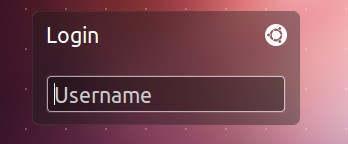

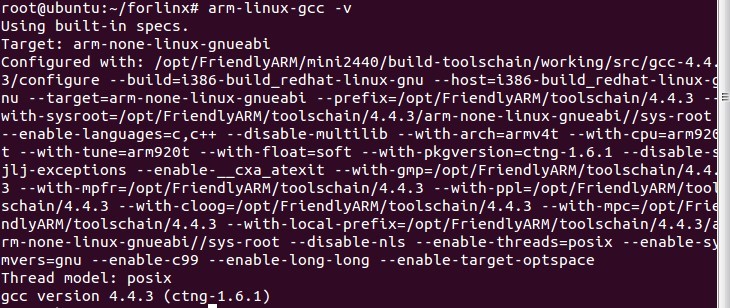
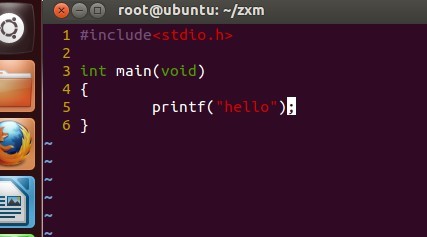













 1079
1079











 被折叠的 条评论
为什么被折叠?
被折叠的 条评论
为什么被折叠?








